このチュートリアルを読む前に、必ずSteamVRの接続をよく読んでください!!!もしSteamVR上でRebocapのトラッカーアイコンが一度も点灯していない場合、このチュートリアルには何の意味もありません!!!
VRChat 基本設定
vrchat 基本設定の紹介
基本設定を開くには、以下の手順に従ってください: コントローラーのYボタンを押してメニューを呼び出す->ギアアイコンをクリック->Tracking & IKまでスクロールダウンします。以下の画像を参照してください。
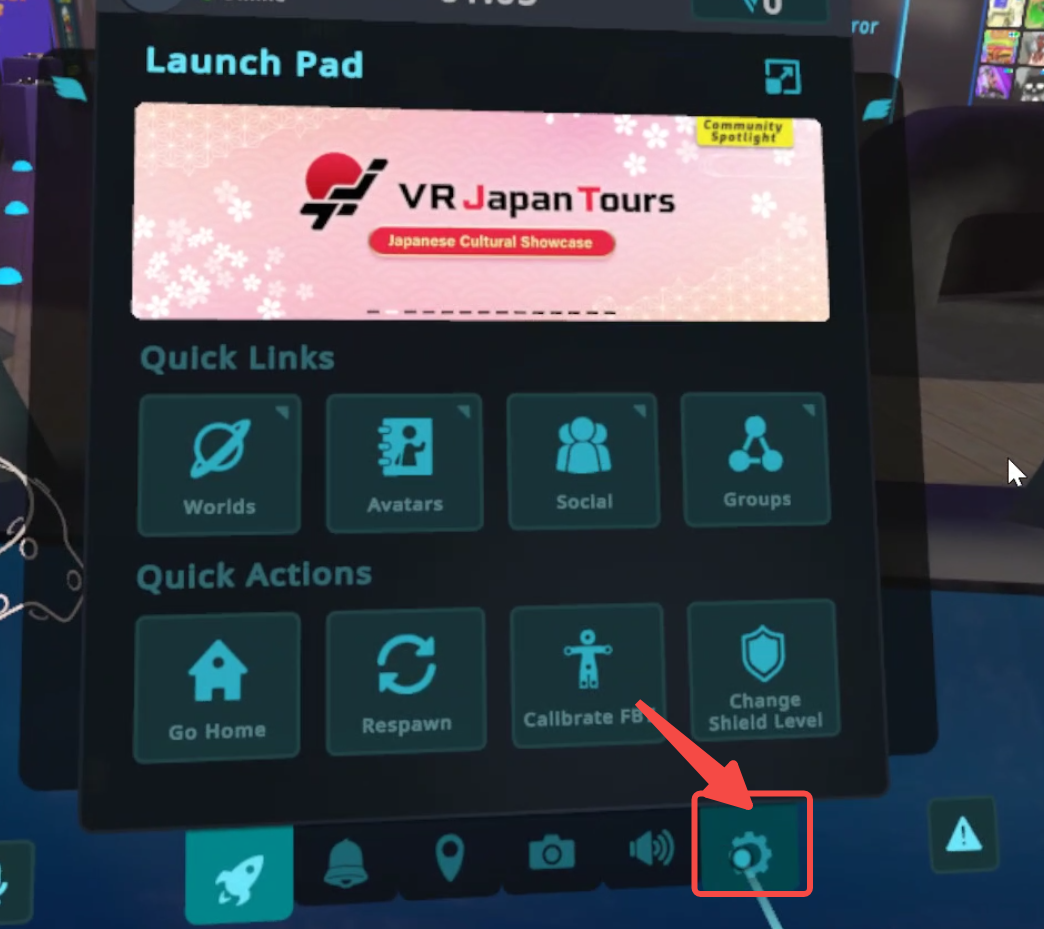
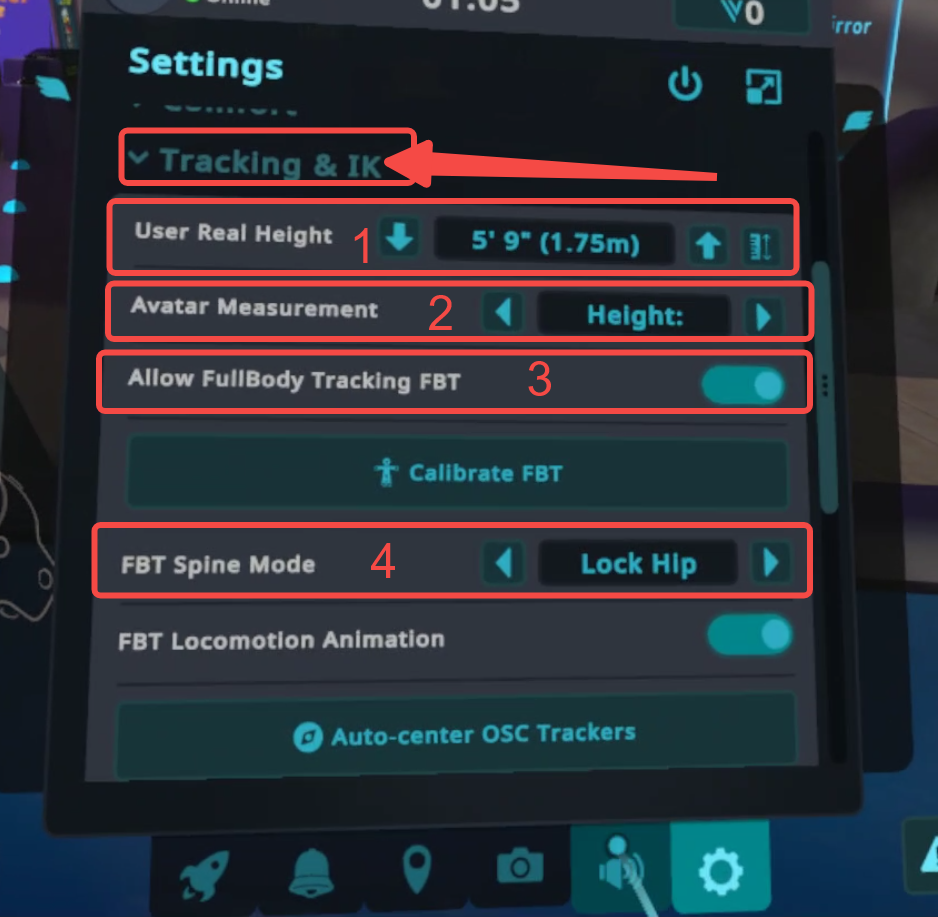
基本IK設定の重要なポイントを紹介します:
VRChatでの身長調整
ユーザーの実際の身長をここにRebocapで測定した身長と一致させて入力してください。あなたの実際の身長を入力してはいけません!すべてのトラッカーはRebocapで測定された高さに基づいてシミュレーションされています。
Rebocapでの身長測定はヘッドセットの高さ * 1.05です。身長測定の誤りについてはこちらを参照してください。
もしヘッドセットで測定した高さが常に自身の身長と一致しない場合(自身の身長±5cmを超える場合)、VRパネルの自動身長測定をオフにし、スケルトンページで身長を調整してください。最終的に表示される高さを基準にしてください!その後、VRChatで身長をRebocapで最終的に表示された身長に設定します。 注意、この解決策は最良のものではありません。ヘッドセット自体が身長を正しく測定しない場合、ヘッドセットの空間内での移動量も正しくありません。たとえば、ヘッドセットが実際に1メートル下に移動した場合、ヘッドセットが提供する移動データは0.6メートルしかない可能性があり、最終的なトラッキング効果が悪化します!
Rebocapでの身長測定方法を確認するには:ログを開くと履歴メッセージが表示されます(自動身長をオフにした場合、ここには表示されません!)
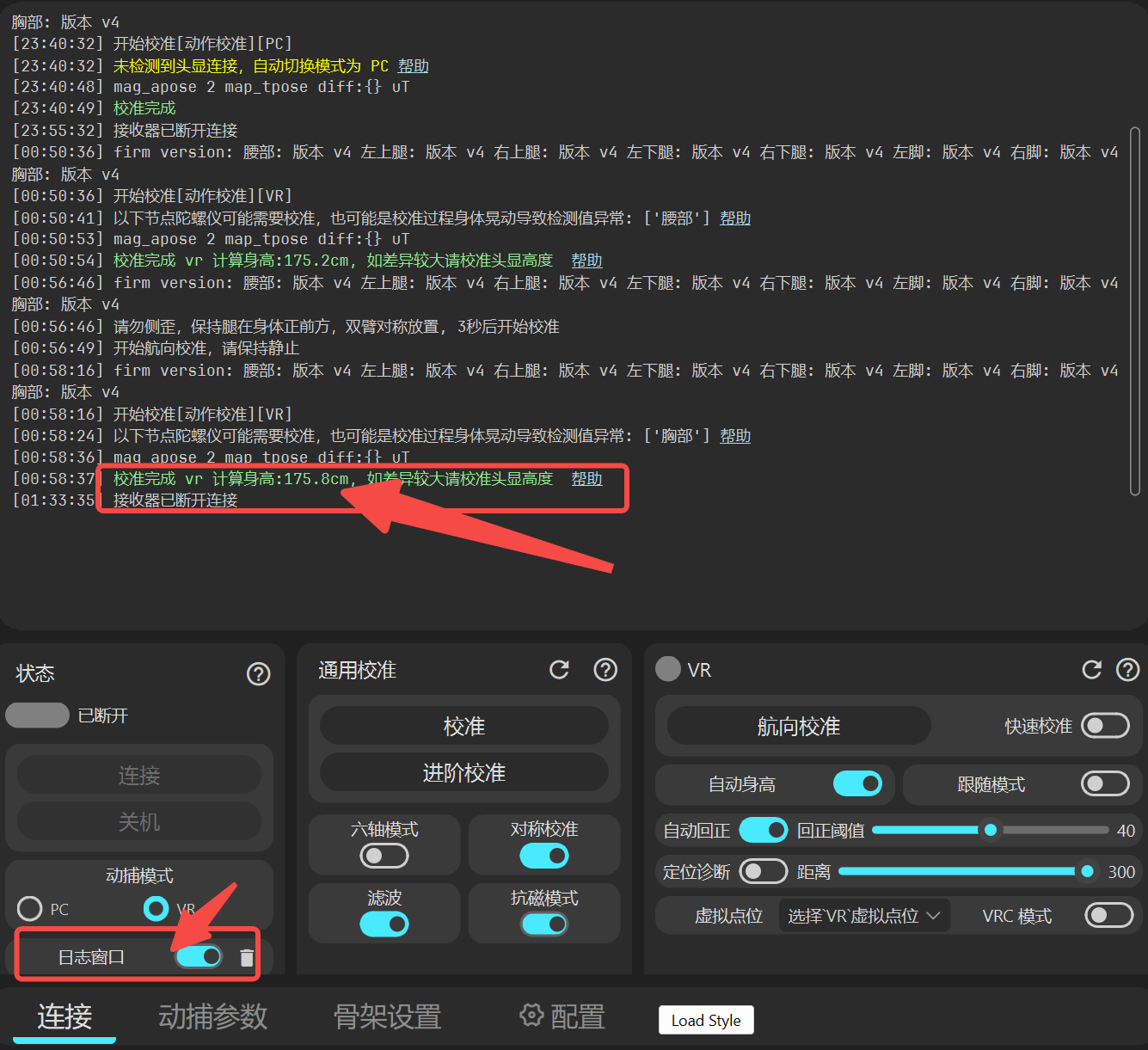
VRChatの測定モードを調整
VRChatの全身モーションキャプチャを初めて使用するユーザーは、統一して
Heightモードを使用してください!VRChatのIKに慣れているユーザーは、Armモードを使用することを検討できます。Armと組み合わせて使用します。全身トラッキングを許可するかどうか
必ず許可してください。画像の状態はオンになっています。
IKロックモード
これは自分で調整して異なる効果を確認できます。よくわからない場合は、LockHipまたはLockHeadを使用してください。特に座ったり横になったりする姿勢では、効果に大きな違いが出ることがあります。
vrchat 高度なIK設定の紹介
基本設定を開くには、以下の手順に従ってください: コントローラーのYボタンを押してメニューを呼び出す->ワールドをクリックし、大きな設定パネルが表示されます->ギアアイコンをクリック->左側のTracking & IKを選択します。以下の画像を参照してください。
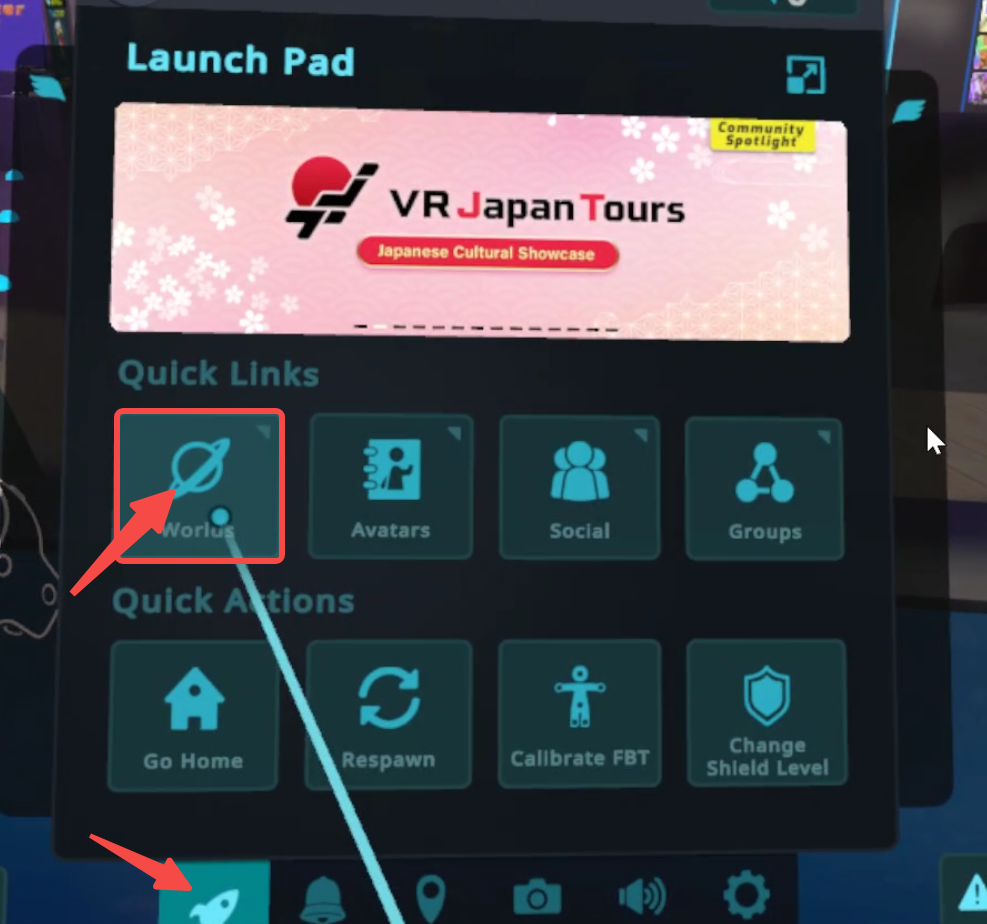
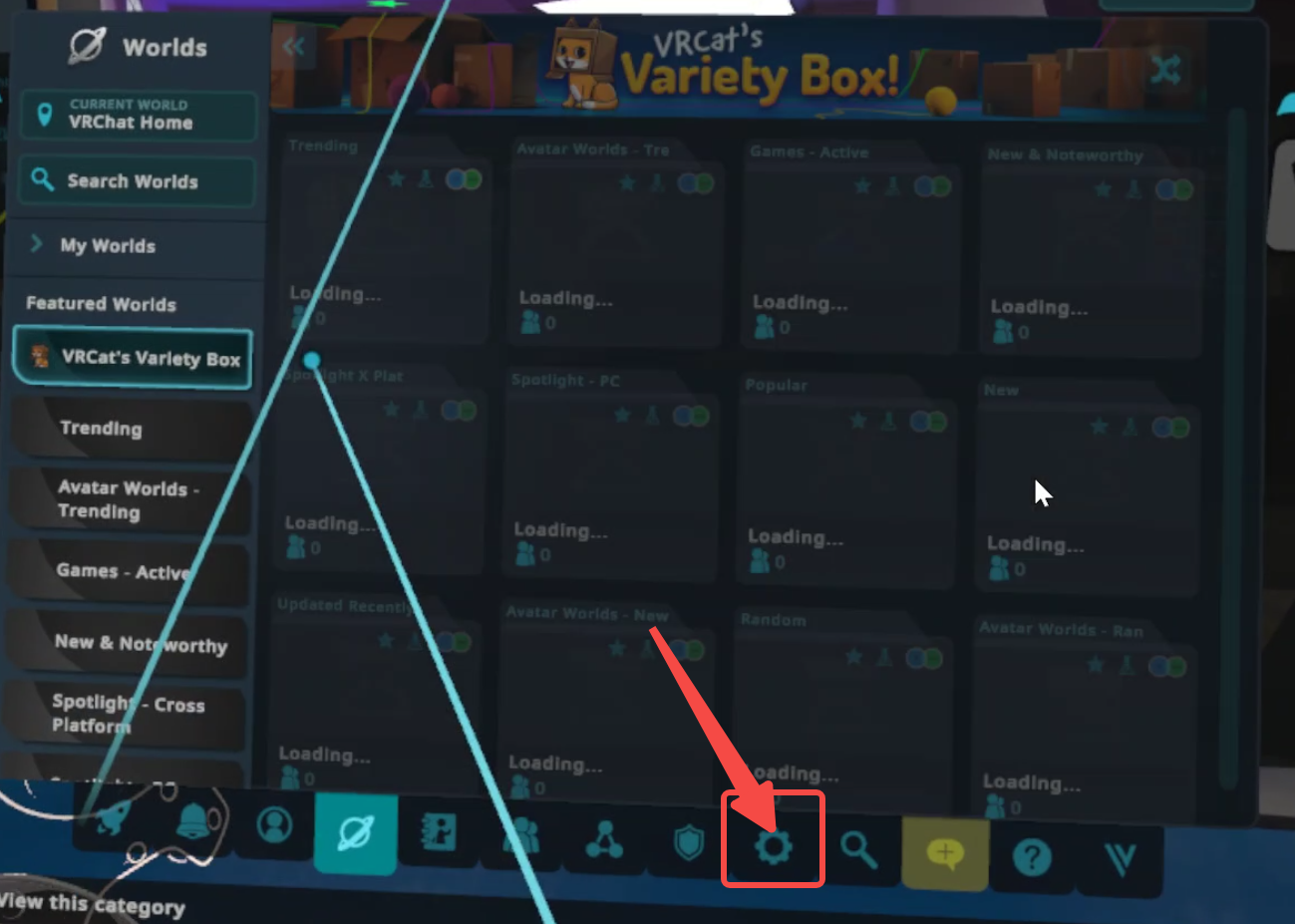
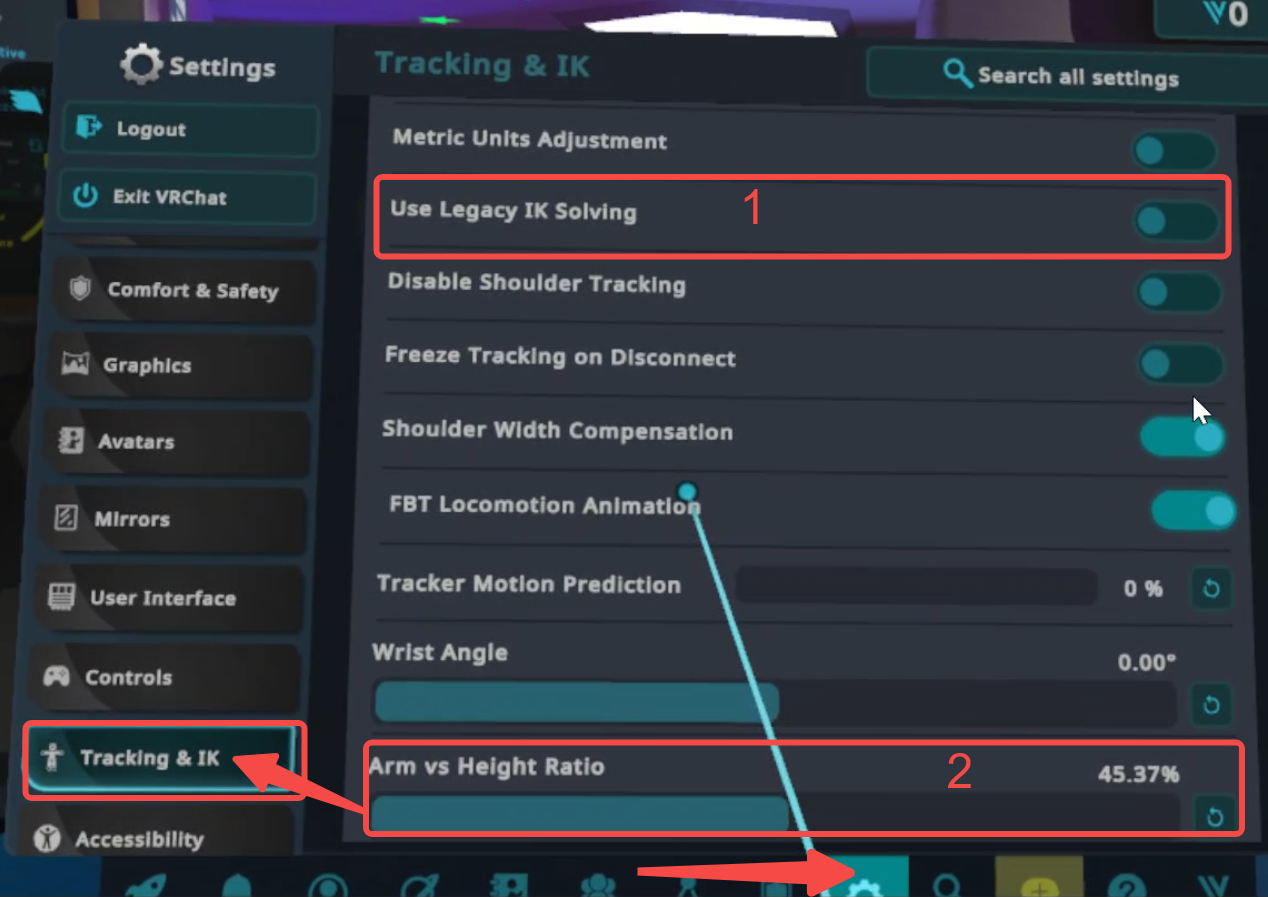
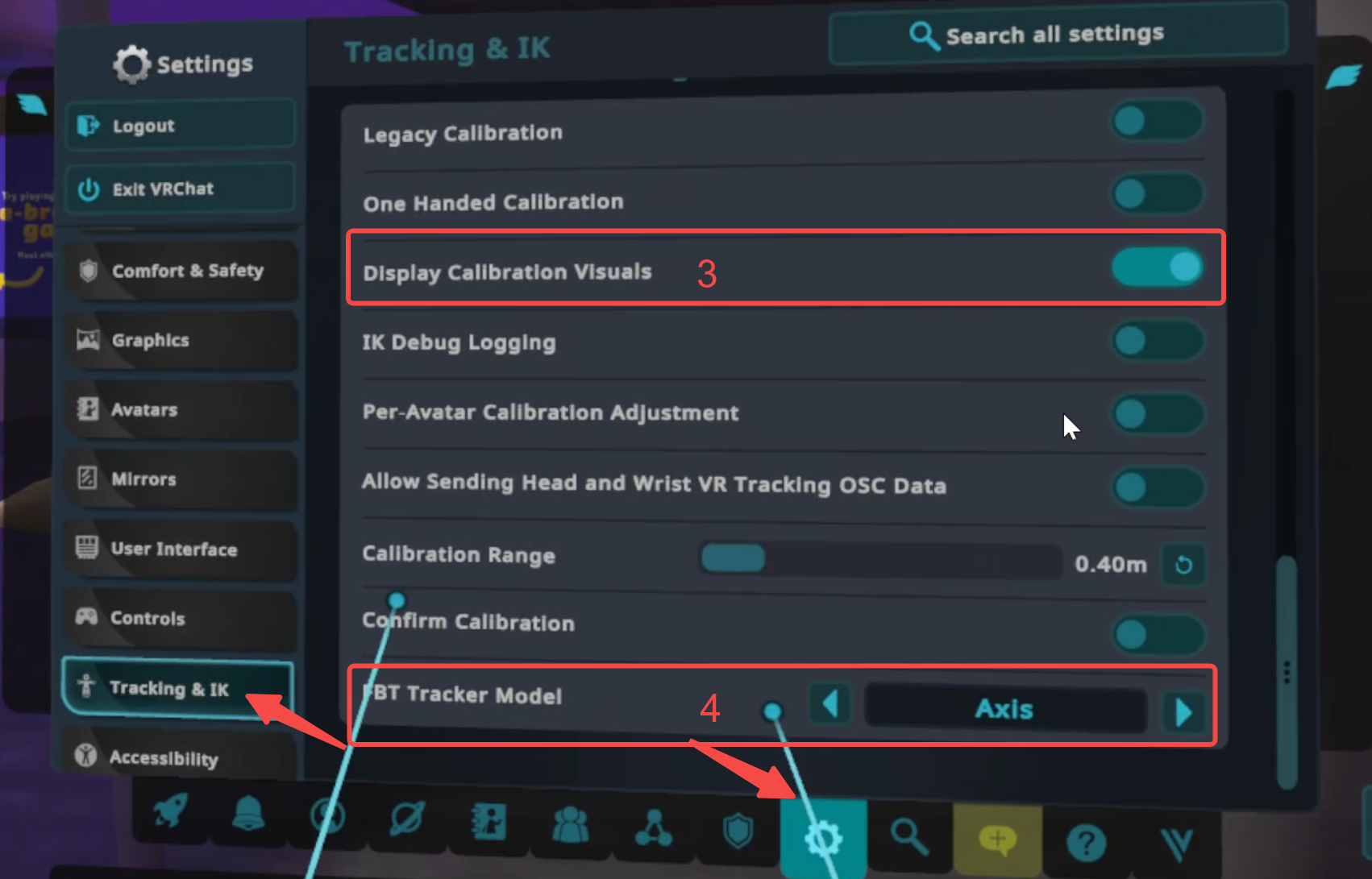
特別な注意:VRChatの全身モーションキャプチャを初めて使用するユーザーは、画像に示された設定以外はすべてデフォルト設定を使用してください!!!スクリーンショットを参考にしてください。
画像に示された4つの設定の紹介:
- 従来のIKスイッチを使用するかどうか!
オンにすることはお勧めしません。デフォルトでIK 2.0を使用します。従来のIKを使用すると、他の問題が発生する可能性があります。たとえば、腰が尻の中に沈むことがあります。
- 腕の身長比率
測定モードをArmに設定した場合のみ、ここでのオプションが有効になります!VRChatのIKに慣れているユーザーが使用するためのもので、慣れていない場合は使用しないことをお勧めします。使用に問題がある場合は、他のユーザーと交流してください。公式はこの点に関して技術サポートを行いません!
一般的に、Armモードに設定すると、ここでの比率を調整して脚部の表現をより自然にすることができます。具体的な方法は、VRChatのキャリブレーションモードを開き、トラッカーのポイントを見た後、比率を使って足のトラッカーのポイントを足の甲の近くに配置することです。
[danger]ヒント
ユーザーがポイントが少ないと感じた場合、床の下に落ちている可能性があります!足を上げて確認してください!
トラッカーのキャリブレーション範囲を表示するかどうか
つまり、緑色の範囲球のことです
トラッカーモデルを切り替える
十字架に切り替える必要がある場合は、図に示された
axisを設定するだけで、自由に切り替えて確認できます
VRChatでのキャリブレーション方法
基本設定が完了したら、以下の手順に従ってください:
- 左コントローラーのYボタンを押して設定パネルを開く
- パネルの小人アイコンをクリック(前提として、SteamVRで仮想トラッカーがアクティブになっている必要があります。そうでない場合、アイコンが異なる可能性があります。不明な場合はSteamVR接続を参照してください)
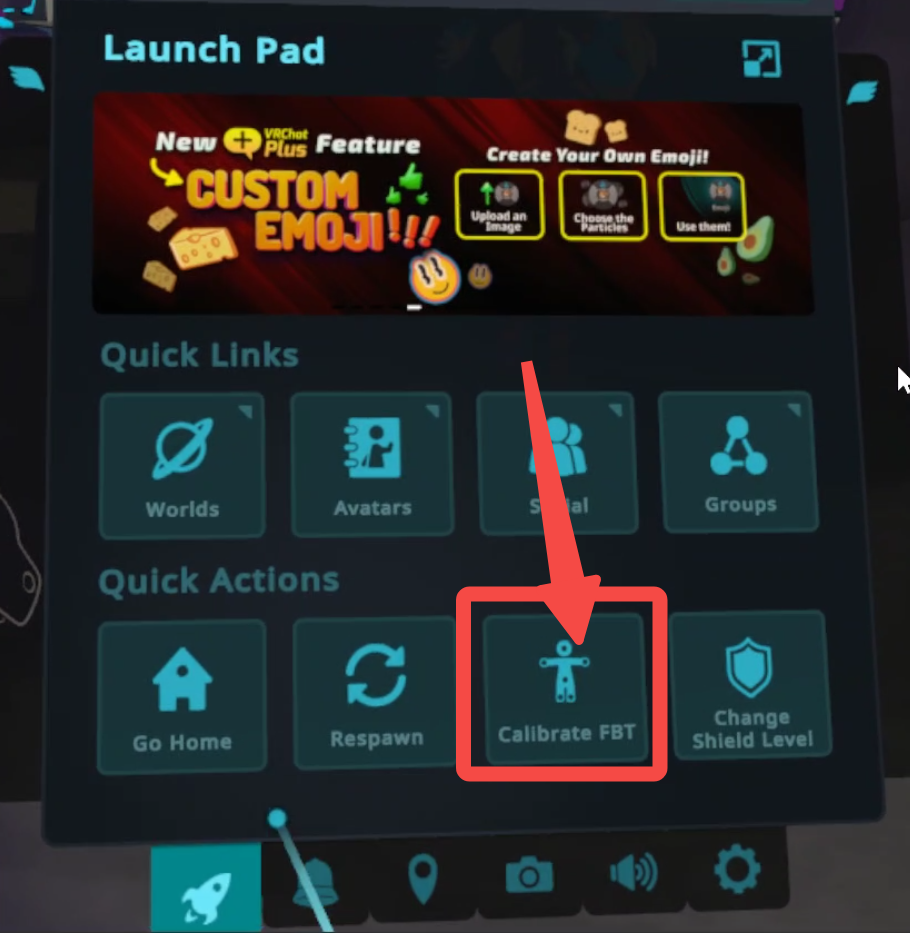
Figure: 全身キャリブレーションボタン 立ち姿勢を調整し、Tポーズを取り、足の甲のトラッカーポイントが足の甲の近くにあるようにします。緑色の範囲球をオンにしている場合は、範囲球をできるだけ小さくします(IKに非常に詳しいユーザーは自由に調整できます)
足の甲が床の下にある場合、これはしばしばVRChatのバグによるもので、VRChatは地面の認識に問題があります。たとえば、コントローラーを現実の床に置くと、VRChat内でコントローラーの位置が床の下にある可能性があります(浮いている場合も同様です)。
現在、これを解決する良い方法はありません。VRChatを再起動するか、キャリブレーション後に
ovr advanced settingを使用して地面の高さを調整することができます。必ず動作キャリブレーション後に調整してください!!!Tポーズを維持し、全身が整列したら、両手でトリガーボタン(トリガーボタンは人差し指の常駐エリアボタンを指します)を同時に押すと、VRChatでのキャリブレーションが完了します!
VRChatでの問題診断手順
細かい問題ではなく、一般的な問題を指します。細かい問題は通常、特定の状態で足が伸びないなど、VRCや骨格設定に関連することが多いです。後で説明を追加します。
ここでは、歪みや全体的な乱れの問題を解決します。
細かい問題については、今後いくつかのドキュメントを提供します。現在は経験豊富なグループメンバーに相談してください。
- 3Dプレビュー画面が正常かどうかを確認
- SteamVRのデフォルト画面でトラッカーが正常かどうかを確認
詳細はこちらを参照
- VRCの重要な設定が上記のチュートリアルと一致しているか確認
なぜVRCでキャラクターの腕が伸びないのか
- モデルの骨格と自身の骨格が一致していないことが原因です。モデルの骨格の腕が短い場合、伸ばしやすくなります。主な原因は骨格の比率が現実の人物と一致していないことです。
上級者は自分でArmモードを試し、
arm vs height ratioを変更できます。ここで極端な例を挙げて理解を助けます。たとえば、仮想キャラクターの腕が3メートルで、キャラクター自身の身長が1.7メートルの場合、現実の人物の両腕が通常垂れている位置は腰のあたりですが、VRChatでは現実の手の位置を尊重する必要があるため、仮想キャラクターの腕をある程度曲げる必要があります。
なぜキャリブレーション時にキャラクターの両足が床の下にあるのか
これはVRChatでのキャリブレーション方法の3番目のポイントで説明されています
なぜ両足が伸びないのか
これは仮想キャラクターの骨格比率と現実の違いが大きいことに関連しています。通常、自身と一致するキャラクターの骨格を使用し、rebocapでもこの骨格に調整するのが最適です。
また、キャリブレーションの小技を使ってこの問題を緩和することもできます。たとえば、VRChatでの身長設定をrebocapで測定したものより少し低く設定すると、座位モードで足が伸びやすくなります。
ここではダンスユーザー以外を対象としています。ダンスユーザーには、rebocapで測定した身長設定をお勧めします。
なぜ座った後に両足が交差するのか
- 股間の引っ張りの影響を排除
- 太もものトラッカー位置を変更し、異なる位置の効果を確認
- 問題が続く場合は、補正を調整(優先的に太ももの補正を調整)、3Dプレビューの効果に基づいて調整してください!
- 動作キャリブレーション中、両足の間の距離を近づける
- VRChatキャリブレーション中、両足の間の距離をもう少し近づける
1、2のポイントについては、具体的な説明をチュートリアル部分をよく読んでください
安定性を向上させる方法
- バンドを複雑な取り付け方法で使用するか、幅広のバンドを購入して使用する
- 足底センサーの処理が非常に重要です。こちらを参照
- ダンスユーザー、特に激しいダンスの場合、磁場環境が比較的良い場所を見つけ、抗磁モードをオフにして使用することをお勧めします